כפי שכולנו יודעים, מחשבים ניידים של Windows 10 מגיעים במפרט שונה על ידי ספקים שונים המחירים משתנים. על מנת לדעת עם מה מוגדר המחשב הנייד באופן פנימי (למשל חומרה, תצורות וכו ') היצרנים נותנים לכל מחשב נייד תג / מזהה ייחודי הנקרא תג שירות. מסיבה כלשהי, אם ברצונך למצוא את תג השירות למערכת שלך, אז קרא. במאמר זה נדון בדרכים השונות להכיר את תג השירות במערכת.
שיטה 1: ממדבקת תג השירות מאחור
סובב את המחשב הנייד שלך בחלק האחורי ותראה מדבקה שתכיל את תג השירות של המחשב הנייד שלך.
אם המחשב הנייד ישן ואותיות אינן נראות או שהמדבקה אינה קיימת משום מה, נסה את השיטה הבאה.
שיטה 2: משורת הפקודה
שלב 1: פתח את הפעל חלון על ידי החזקה חלונות + r יַחַד.
שלב 2: הקלד cmd ולחץ בסדר
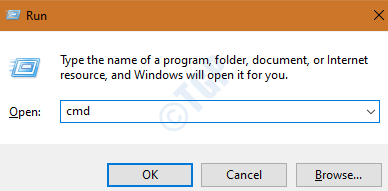
שלב 3: בחלון שורת הפקודה שנפתח הקלד את הפקודה למטה ולחץ על Enter
bios wmic מקבלים מספר סידורי
זה מחזיר את התג הסידורי של המחשב הנייד כמוצג להלן
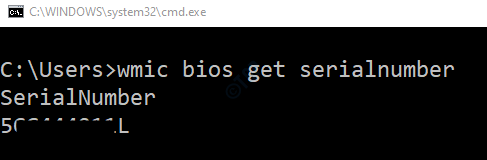
שיטה 3: מ- PowerShell
שלב 1: לחץ חלונות + r יחד כדי לפתוח את חלון הפעלה
שלב 2: הקלד פגז כוח ולחץ בסדר
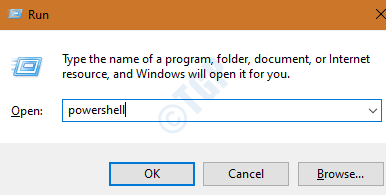
שלב 3: בחלון PowerShell שנפתח הקלד את הפקודה שלמטה והקש להיכנס
bios wmic מקבלים מספר סידורי
שיטה 4: מ- BIOS
שלב 1: כבה את המחשב האישי שלך
שלב 2: הפעל את המחשב וכאשר מופיע הלוגו המשך ללחוץ על המקש כדי להיכנס להגדרת ה- BIOS ברציפות
להלן רשימת המקשים להזנת הגדרת ה- BIOS
- מחשב ASUS: F2 לכל המחשבים, F2 או DEL
- Acerמַחשֵׁב: F2 או DEL
- דלמַחשֵׁב: F2 או F12
- HPמַחשֵׁב: F10
- לנובו (מחשבים ניידים צרכניים): F2 או Fn + F2
- לנובו (שולחנות עבודה): F1
- לנובו (ThinkPads): הזן ואז F1.
- MSIמַחשֵׁב: DEL עבור לוחות אם ומחשבים אישיים
- מיקרוסופטמשטחטבליות: לחץ והחזק את לחצן הגברת עוצמת הקול.
- סמסונגמַחשֵׁב: F2
- טושיבהמַחשֵׁב: F2
- זוטאקמַחשֵׁב: DEL
- ASRockמַחשֵׁב: F2 או DEL
- מָקוֹרמַחשֵׁב: F2
- ECSמַחשֵׁב: DEL
- ג'יגה בייט / אורוסמַחשֵׁב: F2 או DEL
תג השירות יופיע תחת מידע על המערכת.
שיטה 5: מאתר היצרנים
שלב 1: היכנס לאתר היצרן ממנו תוכל להוריד את מנהלי ההתקנים.
הערה: להלן השלבים המפורטים להלן מדגימים את השיטה לאיתור תג השירות במכשירי HP. עבור יצרנים אחרים, זה צריך להיות דומה
שלב 2: לחץ על תן ל- HP לזהות את המוצר שלך לַחְצָן
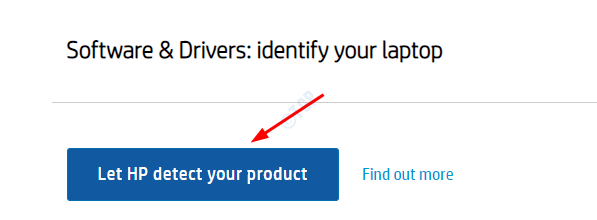
שלב 3: בחלון פתיחת זיהוי מוצרי האינטרנט של HP שנפתח, לחץ על פתח את זיהוי מוצרי האינטרנט של HP
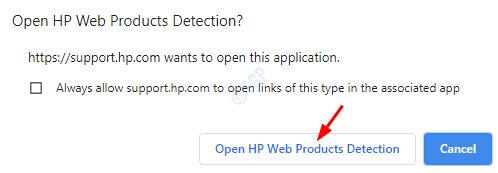
שלב 4: ייתכן שיהיה עליך להמתין זמן מה, ואז הוא מזהה ומוצג כמוצג להלן
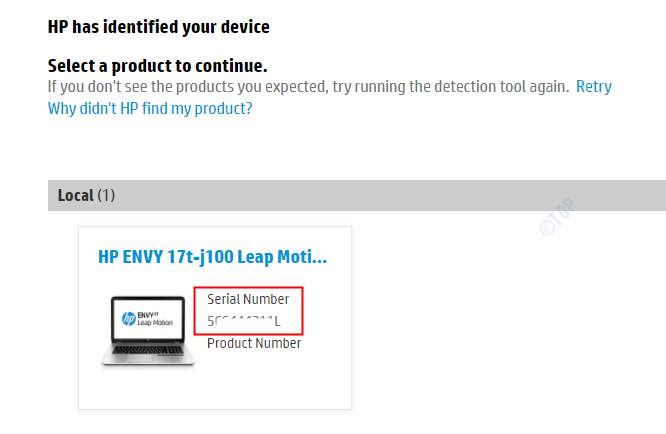
זה הכל.
אנו מקווים שזה היה אינפורמטיבי ועוזר לך למצוא את תג השירות שלך. אנא הערה והודע לנו אם נתקלת בבעיות כלשהן. נשמח לעזור.
תודה שקראת


